win10系统下怎样备份注册表
Win10系统的注册表非常强大,它包含了与软硬件有关的配置和状态信息,及用户相关的各种设置。有时候用户会碰到需要修改注册表的情况,为了防止数据丢失,我们需要在修改前先对注册表先进行备份。下面,小编就给大家介绍windows10系统备份、恢复注册表的具体方法。
具体方法如下:
1、点击WIN键+R键,调出运行窗口,如下:
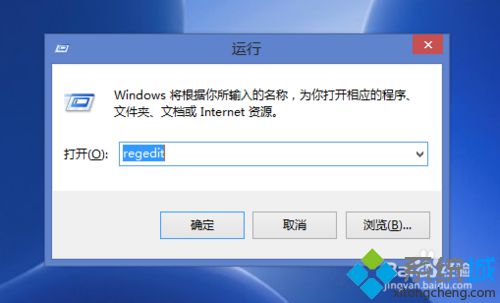
2、在打开后面的输入框中输入regedit,然后点击确认按钮,进入注册表界面。
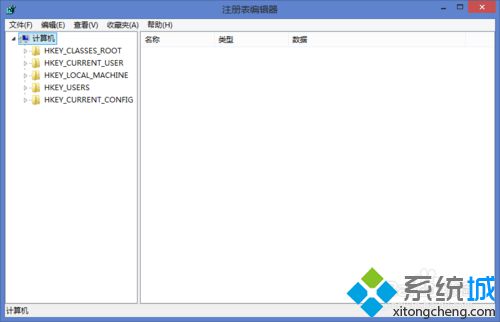
3、点击文件菜单,选择导出选项,对注册表进行备份。
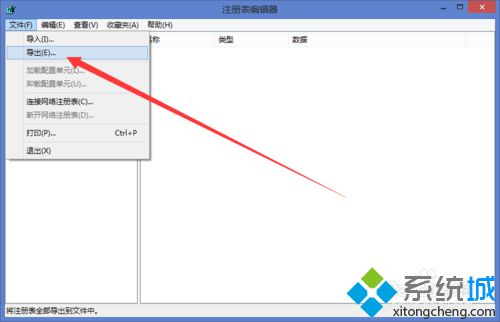
4、在导出注册表文件窗口中选择合适的备份文件夹,并对所备份的注册表文件进行命名。
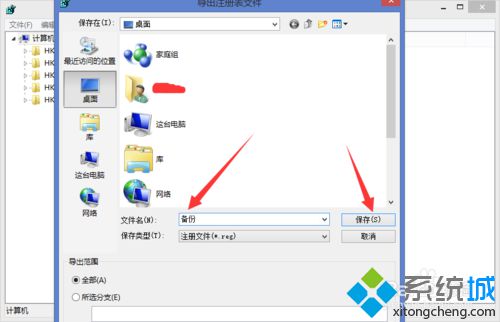
5、备份过程需要一分钟,备份好的效果如下图。
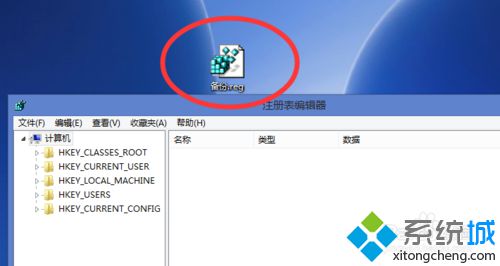
6、恢复注册表的时候,双击备份的注册表,然后选择是。系统会自动的恢复注册表文件。恢复注册表的过程也需要一分钟左右。
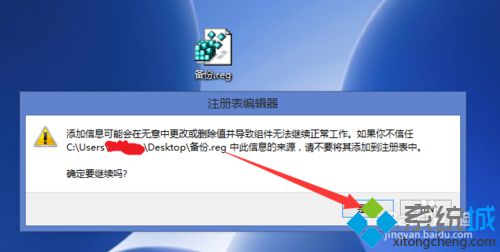
不懂得在windows10系统下怎么备份、恢复注册表的朋友,赶紧试试上述系统城小编给大家介绍的方法吧!
相关教程:无法注册包win 10XP怎么恢复注册表命令注册表修复工具 winxp我告诉你msdn版权声明:以上内容作者已申请原创保护,未经允许不得转载,侵权必究!授权事宜、对本内容有异议或投诉,敬请联系网站管理员,我们将尽快回复您,谢谢合作!










